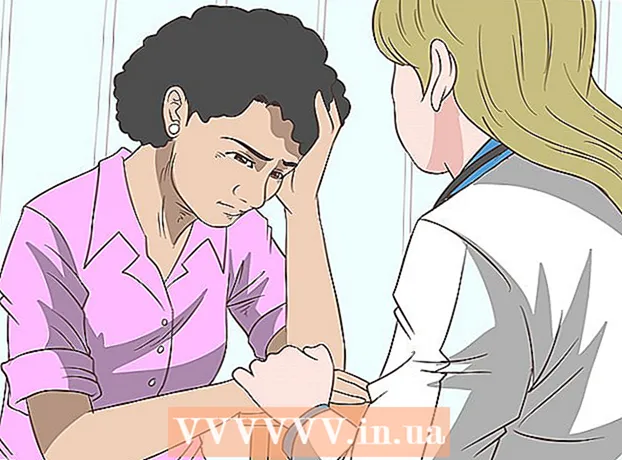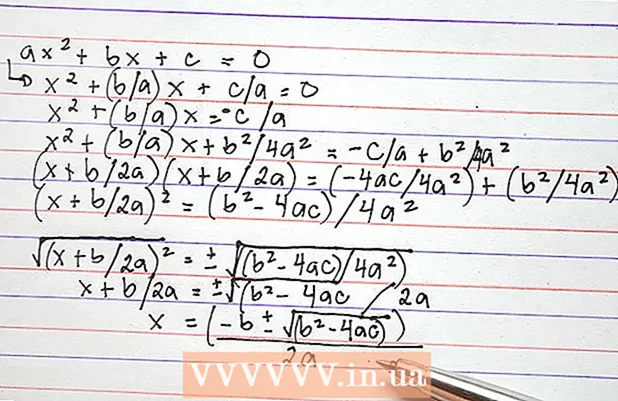Автор:
Lewis Jackson
Жасалған Күн:
9 Мамыр 2021
Жаңарту Күні:
25 Маусым 2024

Мазмұны
Бұл мақалада Android, iPhone немесе iPad қолданған кезде өз қалауыңыз бойынша TikTok профилін қалай түзетуге болатындығы туралы нұсқаулық бар. TikTok профильді өңдеуге мүмкіндік береді, мысалы, көрсетілетін атауды, пайдаланушының фотосуретін, 6 секундтық профильді бейнені және басқа әлеуметтік желілерге сілтемелерді қосу.
Қадамдар
(I). Бұл адам пішінді белгіше экранның төменгі оң жақ бұрышында орналасқан.
Түртіңіз Профильді өңдеу (Профильді өңдеу). Бұл экранның ортасында орналасқан үлкен қызыл түйме.

Профиль суретін қосыңыз. Міне, TikTok қолданбасын қолданған кездегі сіздің профиль суретіңіз. Жаңа фотосурет таңдау немесе түсіру үшін сізге:- Түртіңіз Профиль суреті Жоғарыда (Фотоны өзгерту).
- Түртіңіз Суретке түсіру Камераны пайдалану үшін жаңа суретке түсіру үшін (суретке түсіріңіз) немесе түртіңіз Фотосуреттер / камера орамынан таңдаңыз Телефондағы немесе планшеттегі фотосуреттердің бірін таңдау үшін (галереядан таңдаңыз).
- Егер сізде жоқ болса, TikTok-қа фотосуреттеріңізге және / немесе камераңызға кіруге рұқсат беріңіз.
- Фотосуретті кесу және сақтау үшін экрандағы нұсқауларды орындаңыз.

Фотосуреттің орнына профильдік бейнені қосыңыз (міндетті емес). Егер сіз өзіңіздің жеке қасиеттеріңізді TikTok-та білдіру үшін кадрлар жеткіліксіз деп санасаңыз, сіз 6 секундтық профильді бейнені жасай аласыз. TikTok қолданушысы сіздің профильдегі бейнеңізді ұнатқан кезде, ол сізді жаңа бейне іздеуі мүмкін. Бейнені қалай жасау керек:- Түртіңіз Профильді бейне Беттің төменгі жағында (жаңа бейне жасау үшін басыңыз).
- Егер сізде жоқ болса, TikTok-қа фотосуреттерге кіруге рұқсат беріңіз.
- Телефондағы немесе планшеттегі бейнені таңдау.
- 6 секундтық бейнені таңдау үшін жүгірткілерді екі жаққа сүйреңіз.
- Түртіңіз Дайын (Аяқталды) жаңа бейнені сақтау үшін.

Атауды өзгерту үшін Атауды түртіңіз. Сіздің көрсетілетін атыңыз парақтың жоғарғы жағындағы бірінші жол болып табылады. Жаңа атауды қосқаннан кейін сөзді түрту керек Сақтау Беттің жоғарғы оң жақ бұрышында (Сақтау).
Оны өзгерту үшін TikTok идентификаторын түртіңіз. TikTok идентификаторы адам фигурасының жанында екінші жолда орналасқан. Бұл атауды 30 күн сайын өзгертуге болады. Сізге түрту керек Сақтау Өзгерістерді сақтау үшін экранның жоғарғы оң жақ бұрышында (Сақтау).
- Егер сіз енгізген пайдаланушы атын басқа біреу қабылдаған болса, сізден басқа атау таңдауыңызды сұрайды.
Назар аударыңыз: Егер пайдаланушы аты немесе идентификатор өрісі сұр түске боялған болса немесе сіз оны таңдай алмасаңыз, сіз жақында пайдаланушы атын өзгерттіңіз.
Био (био) өзгерту. Ағымдағы профильді түрту керек немесе түрту керек Әзірге био жоқ (Профиліңізді профиліңізге қосыңыз), егер сіз әлі құрмаған болсаңыз, онда профиліңізді жазыңыз. Содан кейін сөзді түртіңіз Сақтау Жазып болғаннан кейін экранның жоғарғы оң жақ бұрышында (Сақтау).
- Жаңа достар мен ізбасарларды қызықтыратын профильдер жазып көріңіз, бірақ артық жазудан және / немесе басқа веб-сайттарды насихаттаудан аулақ болыңыз.
Түртіңіз Instagram Instagram тіркелгісін байланыстыру үшін. Бұл опцияны түртіңіз, сонда сіз Instagram-ға кіріп, TikTok есептік жазбасына кіруге рұқсат бересіз. Есептік жазбалар байланыстырылғаннан кейін сіздің инстаграмдағы пайдаланушы атыңыз TikTok профиліңізге қосылады.
Түртіңіз YouTube YouTube каналына сілтеме жасау үшін. Егер сізде YouTube каналы болса, кіру үшін экрандағы нұсқауларды орындаңыз және YouTube есептік жазбаңызды TikTok-пен байланыстырыңыз. YouTube каналына сілтеме TikTok профиліне қосылады.
Түртіңіз Twitter сіздің Twitter есептік жазбаңызды байланыстыру үшін. Егер сізде Twitter болса, сіз Twitter-ді TikTok қосымшасымен байланыстыра аласыз. Мұны істеу үшін сізге TikTok-тың азиялық нұсқасы қажет екенін ескеріңіз. Тіркелу ақпаратын енгізіп, тіркелгілерді байланыстыру үшін кіріңіз.
- АҚШ-та болған кезде азиялық нұсқасын алу үшін сіз Android сілтемесіне кіре аласыз. Оны iOS-қа жүктеу үшін Apple ID идентификаторын шарлау керек.
Түртіңіз Сақтау (Сақтау). Бұл батырма экранның жоғарғы оң жақ бұрышында орналасқан. Бұл сіздің профиліңізге өзгертулерді сақтау қадамы.
Профиль суретін қосыңыз. Мұны істеу үшін мұқабаның суретін түрту керек, содан кейін «Өңдеу» тармағын таңдаңыз. Содан кейін фотосуретті жүктеп, «Сақтау» тармағын таңдаңыз. Мұны істеу үшін сізге TikTok-тың азиялық нұсқасы қажет. жарнама